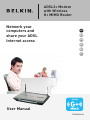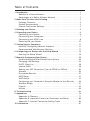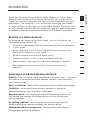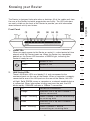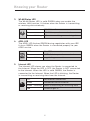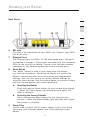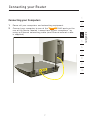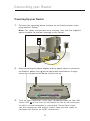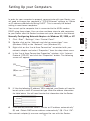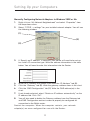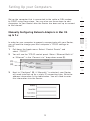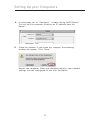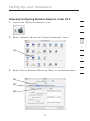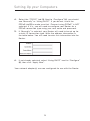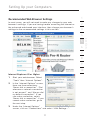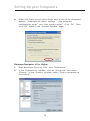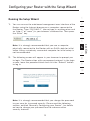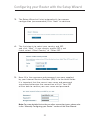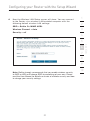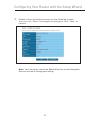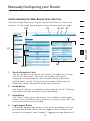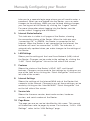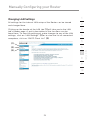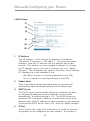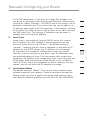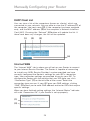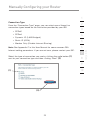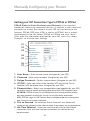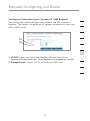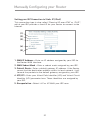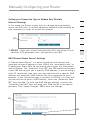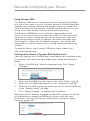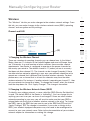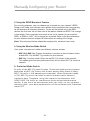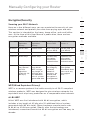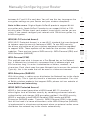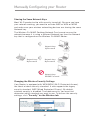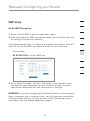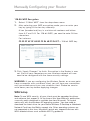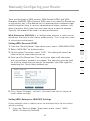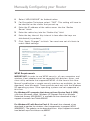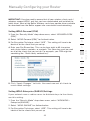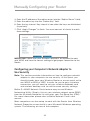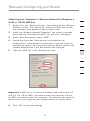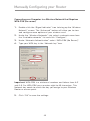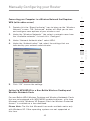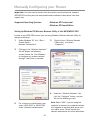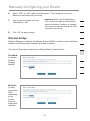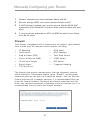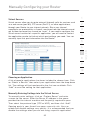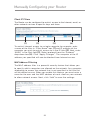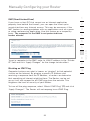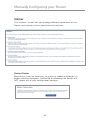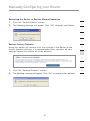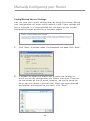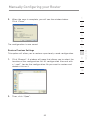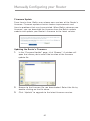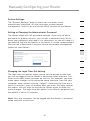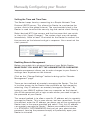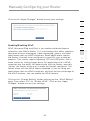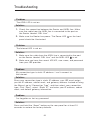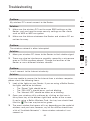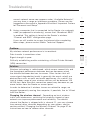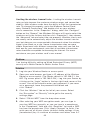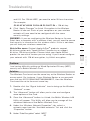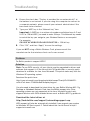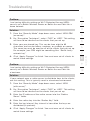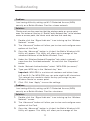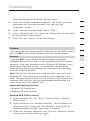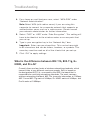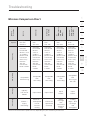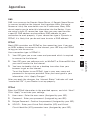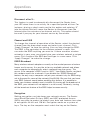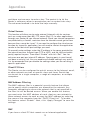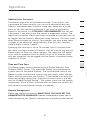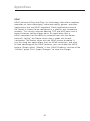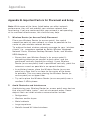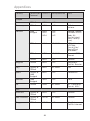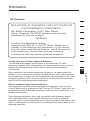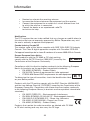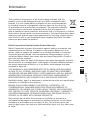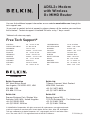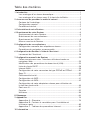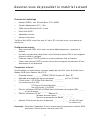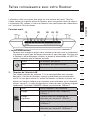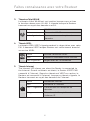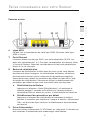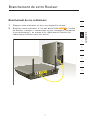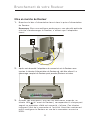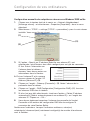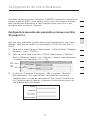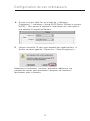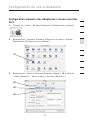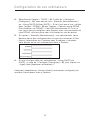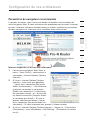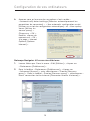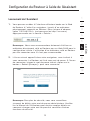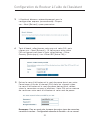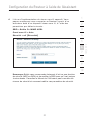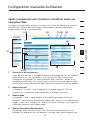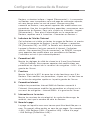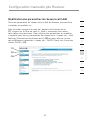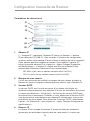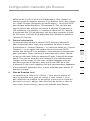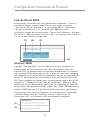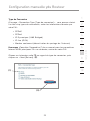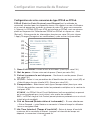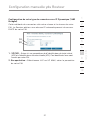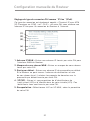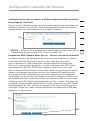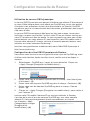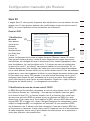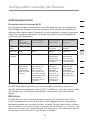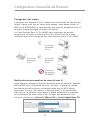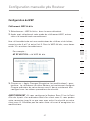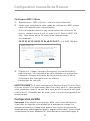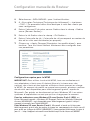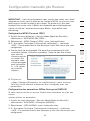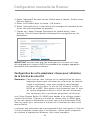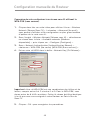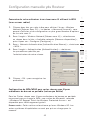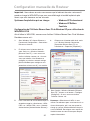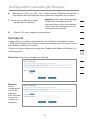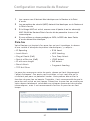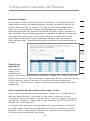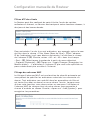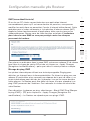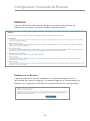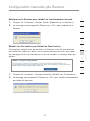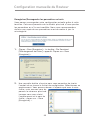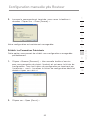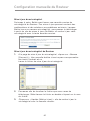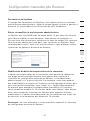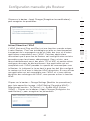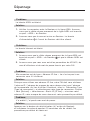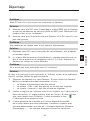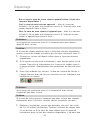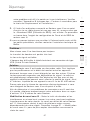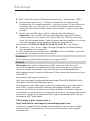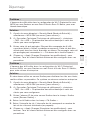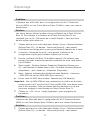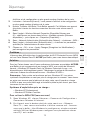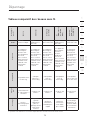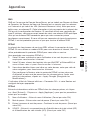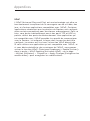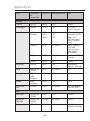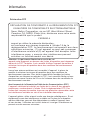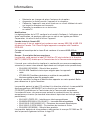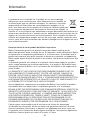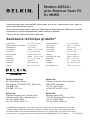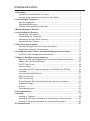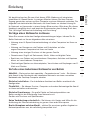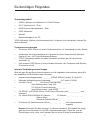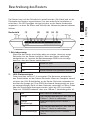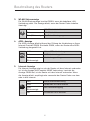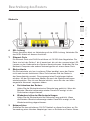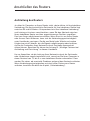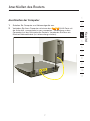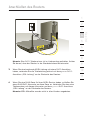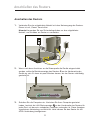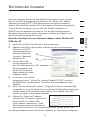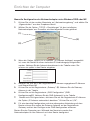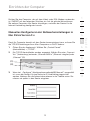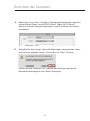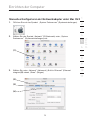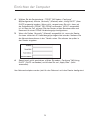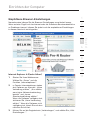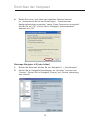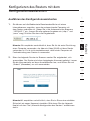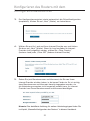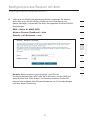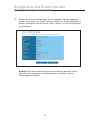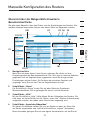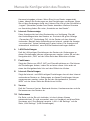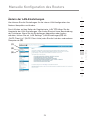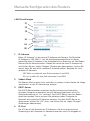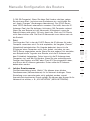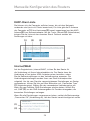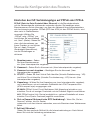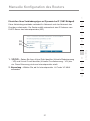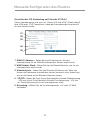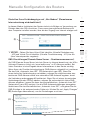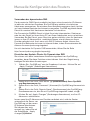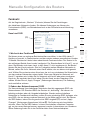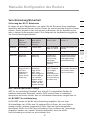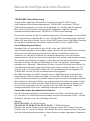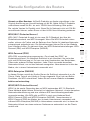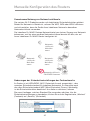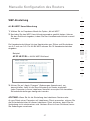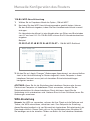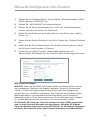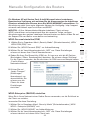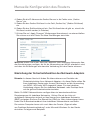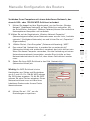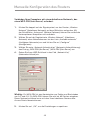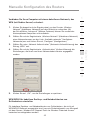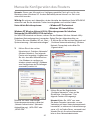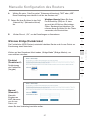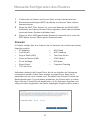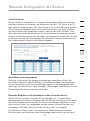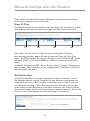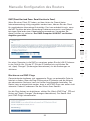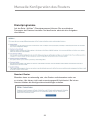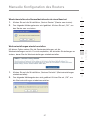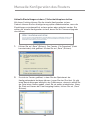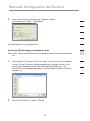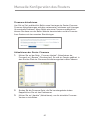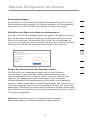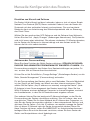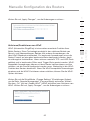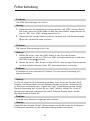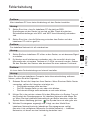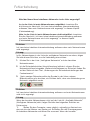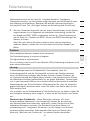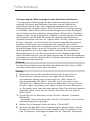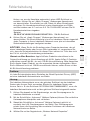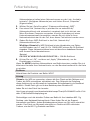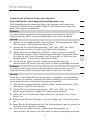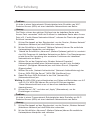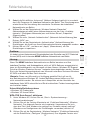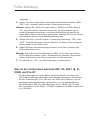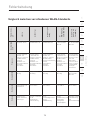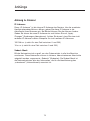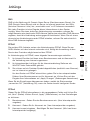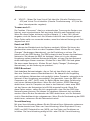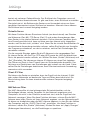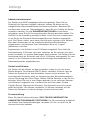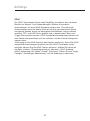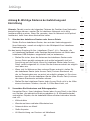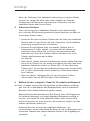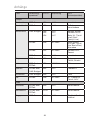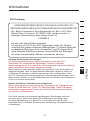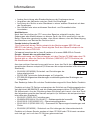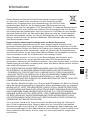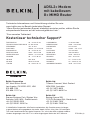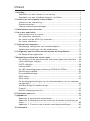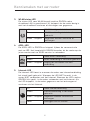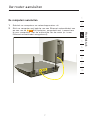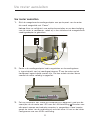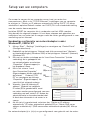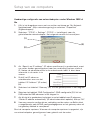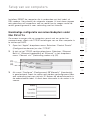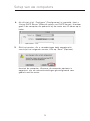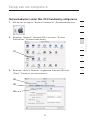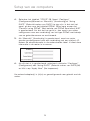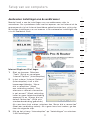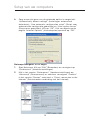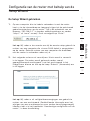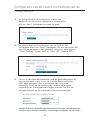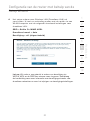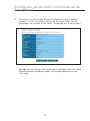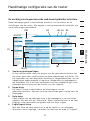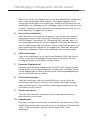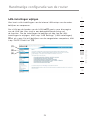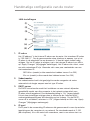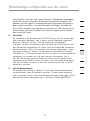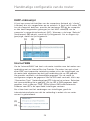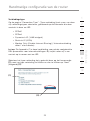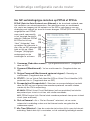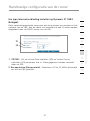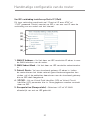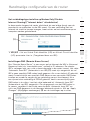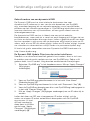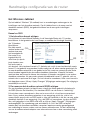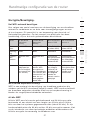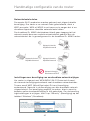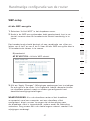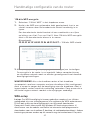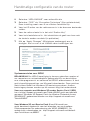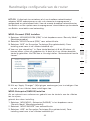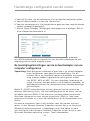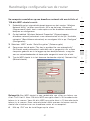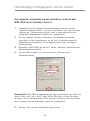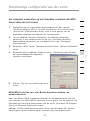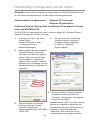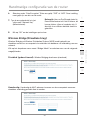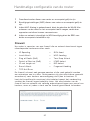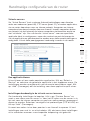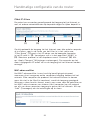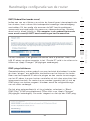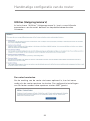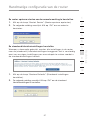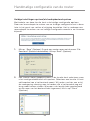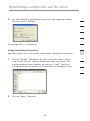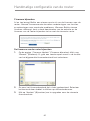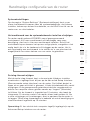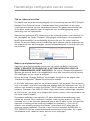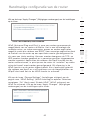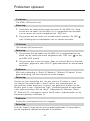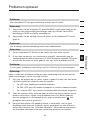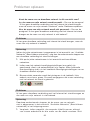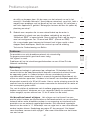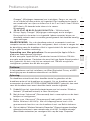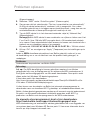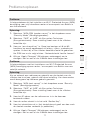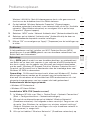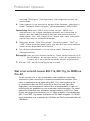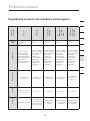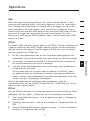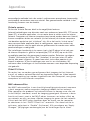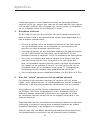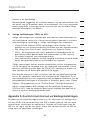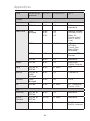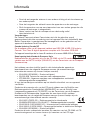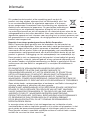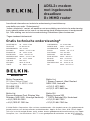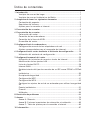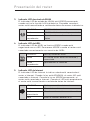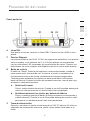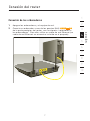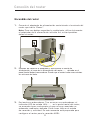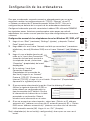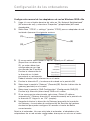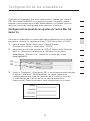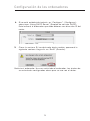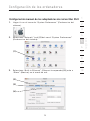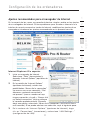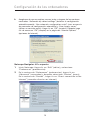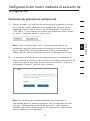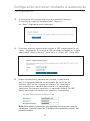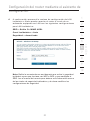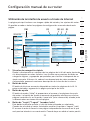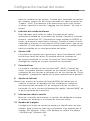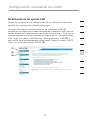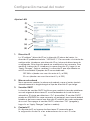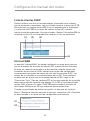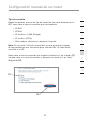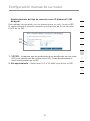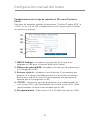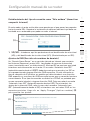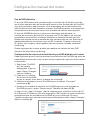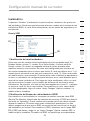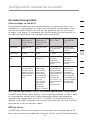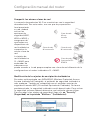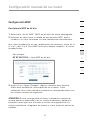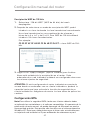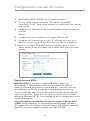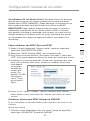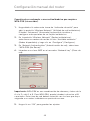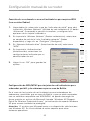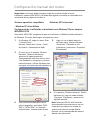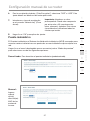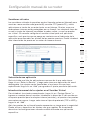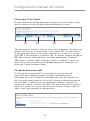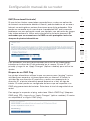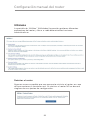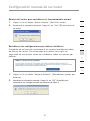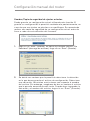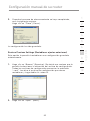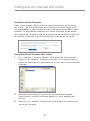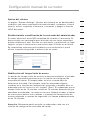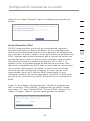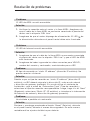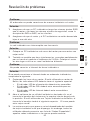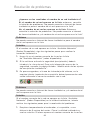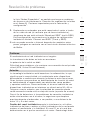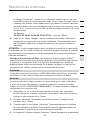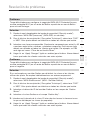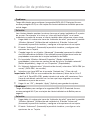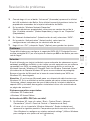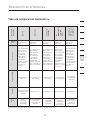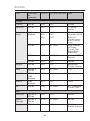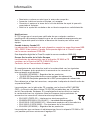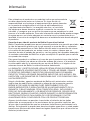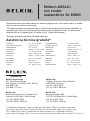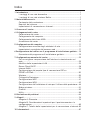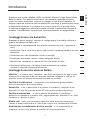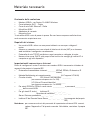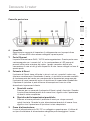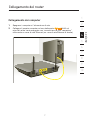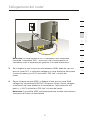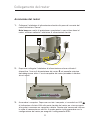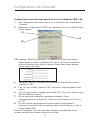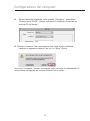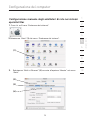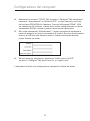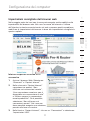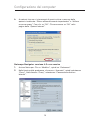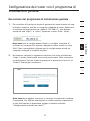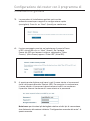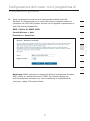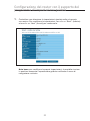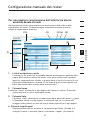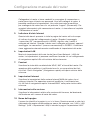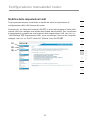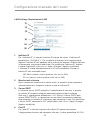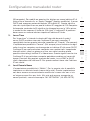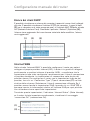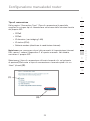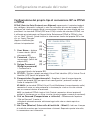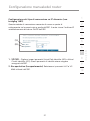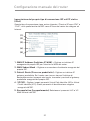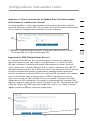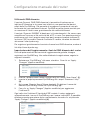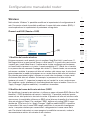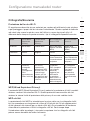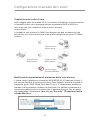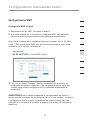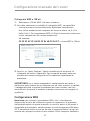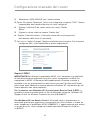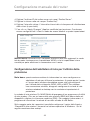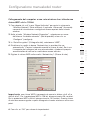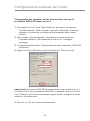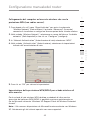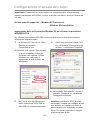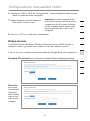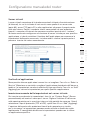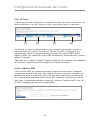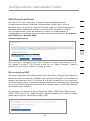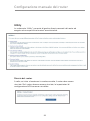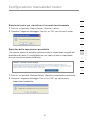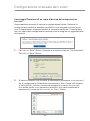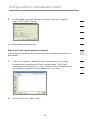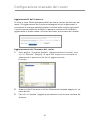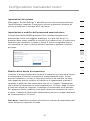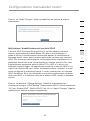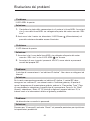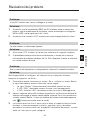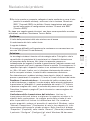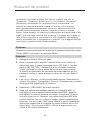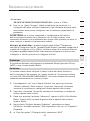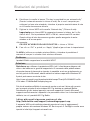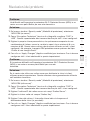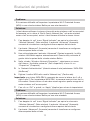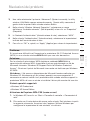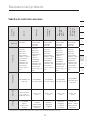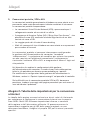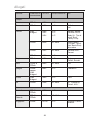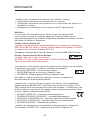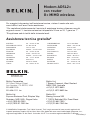Belkin F5D9630-4 Manuel utilisateur
- Catégorie
- La mise en réseau
- Taper
- Manuel utilisateur
Ce manuel convient également à
La page charge ...
La page charge ...
La page charge ...
La page charge ...
La page charge ...
La page charge ...
La page charge ...
La page charge ...
La page charge ...
La page charge ...
La page charge ...
La page charge ...
La page charge ...
La page charge ...
La page charge ...
La page charge ...
La page charge ...
La page charge ...
La page charge ...
La page charge ...
La page charge ...
La page charge ...
La page charge ...
La page charge ...
La page charge ...
La page charge ...
La page charge ...
La page charge ...
La page charge ...
La page charge ...
La page charge ...
La page charge ...
La page charge ...
La page charge ...
La page charge ...
La page charge ...
La page charge ...
La page charge ...
La page charge ...
La page charge ...
La page charge ...
La page charge ...
La page charge ...
La page charge ...
La page charge ...
La page charge ...
La page charge ...
La page charge ...
La page charge ...
La page charge ...
La page charge ...
La page charge ...
La page charge ...
La page charge ...
La page charge ...
La page charge ...
La page charge ...
La page charge ...
La page charge ...
La page charge ...
La page charge ...
La page charge ...
La page charge ...
La page charge ...
La page charge ...
La page charge ...
La page charge ...
La page charge ...
La page charge ...
La page charge ...
La page charge ...
La page charge ...
La page charge ...
La page charge ...
La page charge ...
La page charge ...
La page charge ...
La page charge ...
La page charge ...
La page charge ...
La page charge ...
La page charge ...
La page charge ...
La page charge ...
La page charge ...
La page charge ...
La page charge ...
La page charge ...
La page charge ...
La page charge ...
La page charge ...
La page charge ...

1
Table des matières
1
1 Introduction .............................................................................................1
Les avantages d’un réseau domestique ...............................................
1
Les avantages d’un réseau sans fil à domicile de Belkin .....................
1
2 Assurez-vous de posséder le matériel suivant .......................................
2
Contenu de l’emballage .......................................................................
2
Configuration requise ...........................................................................
2
Paramètres Internet ..............................................................................
2
3 Présentation de votre Routeur ................................................................
3
4 Branchement de votre Routeur ...............................................................
6
Emplacement de votre Routeur ............................................................
6
Branchement de vos ordinateurs .........................................................
7
Branchement de l’ADSL .......................................................................
8
Mise en marche du Routeur ...............................................................10
5 Configuration de vos ordinateurs .........................................................
11
Configuration manuelle des adaptateurs réseau ................................11
Paramètres de navigateur recommandés ...........................................17
6 Configuration du Routeur à l’aide de l’Assistant ...................................19
Lancement de l’Assistant ...................................................................19
7 Configuration manuelle du Routeur .....................................................
23
Faites connaissance avec l’interface-utilisateur basée sur
navigateur Web .................................................................................. 23
Modification des paramètres de réseau local (LAN) ...........................25
Liste de clients DHCP ........................................................................
28
Internet WAN ......................................................................................28
Configuration de votre connexion de type PPPoE ou PPPoA ............30
Sans Fil ..............................................................................................
35
Chiffrement/sécurité ...........................................................................37
Configuration du WEP ........................................................................41
Configuration du WPA ........................................................................42
Configuration de votre adaptateur réseau pour utilisation de
la fonction de sécurité ........................................................................46
Pont sans fil .......................................................................................51
Pare-feu ............................................................................................. 52
Utilitaires ............................................................................................
56
8 Dépannage ............................................................................................
64
9 Appendices ............................................................................................76
Appendice A : Glossaire .....................................................................
76
Appendice B : Facteurs à considérer pour l’installation et
la mise en route .................................................................................83
Appendice C : Tableau des paramètres Internet ................................85
10 Information ..........................................................................................87

1
Introduction
1
2
1
3
4
5
6
7
8
9
10
12
section
Merci d’avoir choisi le Modem ADSL avec Routeur Sans Fil G Mode Haut
Débit de Belkin (le Routeur). En peu de temps, vous pourrez partager
votre connexion Internet et mettre vos ordinateurs en réseau grâce à votre
nouveau Routeur. Voici la liste des fonctions qui font de votre Routeur la
solution idéale pour vos réseaux domestiques et de petites entreprises.
Assurez-vous de lire attentivement ce manuel, particulièrement
l’Appendice B intitulée « Facteurs à considérer pour l’installation et la
mise en route ».
Les avantages d’un réseau domestique
Grâce à nos instructions pas à pas, votre réseau domestique Belkin
vouspermettra de :
• Partager une connexion Internet à haut débit avec tous les ordinateurs de votre
domicile
• Partager des ressources, telles que des fichiers et des disques durs, avec tous
les ordinateurs de votre domicile
• Partager une imprimante avec toute la famille
• Partager des documents, des fichiers de musique et de vidéo ainsi que des
photos numériques
• Stocker, récupérer et copier des fichiers d’un ordinateur à un autre
• Simultanément jouer à des jeux en ligne, consulter une messagerie électronique
et discuter
Les avantages d’un réseau sans fil à domicile de Belkin
La Mobilité – nul besoin de confiner votre ordinateur à une seule pièce. Vous
pourrez maintenant travailler sur un ordinateur de bureau ou portable, partout
dans la zone couverte par votre réseau sans fil
Installation simple –
l’Assistant d’Installation de Belkin vous facilite la vie
Polyvalence – accédez à des imprimantes, des ordinateurs ou d’autres
périphériques réseau de partout à votre domicile
Possibilité d’expansion – l’étendue de la gamme de produits de mise en
réseau offerte par Belkin vous permet d’étendre votre réseau afin d’y inclure
des périphériques tels que des imprimantes ou des consoles de jeu
Aucun câblage nécessaire – plus besoin d’effectuer de câblage Ethernet
fastidieux et dispendieux
Reconnaissance de l’industrie – choisissez parmi une gamme étendue de
produits de mise en réseau interopérables

32
32
Contenu de l’emballage
• Modem ADSL2+ avec Routeur Sans Fil G+ MIMO
• Cordon téléphonique RJ11 - Gris
• Câble réseau Ethernet RJ45 - Jaune
• Micro-filtre ADSL*
• Adaptateur secteur
• Manuel d’utilisation
*Le Micro-filtre ADSL varie d’un pays à l’autre. S’il n’est pas inclus, vous devrez en
acheter un.
Configuration requise
• Une connexion ADSL active avec une prise téléphonique pour y brancher le
Routeur
• Au moins un ordinateur doté d’une carte d’interface réseau (CIR) et un navigateur
Internet installé et configuré
• Protocole réseau TCP/IP installé sur chaque ordinateur relié au Routeur
• Aucun autre serveur DHCP sur votre réseau local assignant des adresses IP aux
ordinateurs et aux dispositifs
Paramètres Internet
Veuillez obtenir les informations suivantes auprès de votre FAI, avant d’installer votre
Modem ADSL avec Routeur Sans Fil G.
• Protocole Internet : _________ (PPPoE, PPPoA, Dynamic IP, Static IP)
• Méthode de multiplexage ou encapsulation : __________ (LLC or VC MUX)
• Circuit virtuel : VPI (Virtual Path Identifier) __________
(un chiffre entre 0 et 255)
• VCI (Virtual Channel Identifier) __________
(un chiffre entre 1 et 65535)
• Pour les utilisateurs PPPoE et PPPoA Nom d’utilisateur du compte ADSL _______
______ et mot de passe _______________
• Pour les utilisateurs IP fixe : Adresse IP ___ . ___ . ___ . ___
Masque de sous-réseau ___ . ___ . ___ . ___
Serveur de passerelle par défaut ___ . ___ . ___ .
• Adresse IP du serveur de nom de domaine ___ . ___ . ___ . ___ (si votre FAI vous
en a fourni un)
Remarque : Consultez l’Appendice C de ce manuel pour les paramètres Internet ADSL
principaux. Dans le doute, contactez votre FAI.
Assurez-vous de posséder le matériel suivant

3
Faites connaissance avec votre Routeur
3
Le Routeur a été conçu pour être placé sur une surface de travail. Tous les
câbles sortent de la partie arrière du Routeur, pour une gestion aisée de ceux-ci.
Les témoins DEL visibles à l’avant du Routeur vous fournissent des informations
sur l’activité et l’état du réseau.
Panneau avant
1. Voyant Alimentation
Lorsque vous mettez le routeur sous tension ou lorsque vous le redémarrez,
il se passe un petit laps de temps nécessaire à son amorçage. Une fois que
le Routeur a été entièrement initialisé, le témoin d’alimentation est VERT en
continu, indiquant que le Routeur est prêt.
Éteint Le Routeur est éteint
Vert Le Routeur est sous tension
Rouge Erreur lors du démarrage du Routeur
2. Témoins de l’état du LAN
Ces témoins portent les numéros 1 à 4 et correspondent aux numéros
des ports à l’arrière du Routeur. Lorsqu’un ordinateur est correctement
relié à l’un des ports réseau à l’arrière du Routeur, le témoin s’allume. Un
témoin vert continu indique une connexion avec ordinateur ou un dispositif
réseau. Lorsqu’il y a trafic de données au niveau du port, le témoin clignote
rapidement. La couleur ORANGÉ indique une connexion 10Base-T.
Éteint Aucun dispositif n’est connecté
Orangé Liaison Ethernet avec dispositif
10Base-T
Orangé -
clignotant
Transmission ou réception de
données par dispositif 10Base-T
Vert Liaison Ethernet avec dispositif
100Base-T
Vert clignotant Transmission ou réception de
données par dispositif 100Base-T
section
2
1
3
4
5
6
7
8
9
10
11
12
(1) (4) (3)(5)(2)

54
Faites connaissance avec votre Routeur
54
Faites connaissance avec votre Routeur
3. Témoins d’état WLAN
Le témoin d’état WLAN est vert continu lorsque vous activez
la fonction réseau sans fil LAN. Il clignote lorsque le Routeur
transmet ou reçoit des données sans fil.
Éteint WLAN est éteint
Vert Connexion WLAN en cours
Vert clignotant Transmission ou réception de
données
4. Témoin ADSL
Le témoin ADSL VERT clignote pendant la négociation avec votre
FAI. Il demeure VERT lorsque Routeur est correctement branché
au service ADSL.
Éteint Aucune connexion ADSL
Vert Liaison et connexion ADSL actives
Vert
clignotant Négociation de la connexion
5. Témoin Internet
The Internet LED shows you when the Router is connected to
the Internet. Quand ce témoin est éteint, le Router N’EST PAS
connecté à l’Internet. Quand ce témoin est VERT en continu, le
Routeur est connecté à l’Internet. Lorsque ce témoin clignote, le
Routeur transmet ou reçoit des données de l’Internet.
Éteint Connexion Internet
Vert Connecté à l’Internet
Vert –
clignotant Transmission ou réception de
données
Rouge Échec lors de l’acquisition de
l’adresse IP

5
Faites connaissance avec votre Routeur
5
section
2
1
3
4
5
6
7
8
9
10
12
Panneau arrière
6. Ligne ADSL
Ce port sert au branchement de votre ligne ADSL. Branchez votre ligne
ADSL à ce port.
7. Ports Ethernet
Les ports réseau sont de type RJ45, avec auto-négociation 10/100. Les
ports sont numérotés de 1 à 4. Ces ports correspondent aux témoins situés
à l’avant du Routeur. Branchez vos ordinateurs ou tout autre périphérique
réseau à l’un de ces ports.
8. Bouton de réinitialisation
Le bouton de réinitialisation s’utilise dans les rares cas où votre Routeur
fonctionne de façon incongrue. La réinitialisation du Routeur rétablit son
fonctionnement normal, tout en conservant les paramètres enregistrés.
Vous pouvez aussi rétablir les paramètres par défaut du fabricant à l’aide
du bouton de réinitialisation. Vous pouvez utiliser le rétablissement des
paramètres par défaut lorsque vous avez oublié votre mot de passe.
a. Réinitialisation du Routeur
Appuyez sur le bouton « Reset [Réinitialisation] » et maintenez-le
enfoncé pendant 1 seconde, puis relâchez-le. Lorsque le témoin
Alimentation/Prêt est allumé en continu, la réinitialisation est terminée.
b. Rétablissement des paramètres par défaut
Appuyez sur le bouton de réinitialisation et maintenez-le enfoncé
pendant 5 secondes, puis relâchez-le. Lorsque le témoin « Alimentation/
Prêt » est allumé de façon continue, le rétablissement des paramètres
est terminé.
9. Prise d’alimentation
Branchez le bloc d’alimentation 15 VCA fourni sur cette prise. L’utilisation de
tout autre bloc d’alimentation peut endommager votre Routeur.
(7) (8) (9)
(6)

76
Branchement de votre Routeur
76
Branchement de votre Routeur
Emplacement de votre Routeur
Plus votre ordinateur se rapproche de votre Point d’Accès ou de
votre Routeur, plus votre connexion sans fil gagne en force. De façon
générale, la portée de votre réseau sans fil à l’intérieur s’étend de
30 à 60 mètres. À l’opposé, plus vos périphériques sans fil reliés à
votre Routeur ou votre Point d’Accès sont éloignés de ceux-ci, moins
grande est la performance de votre connexion sans fil. Il se peut que
vous vous en rendiez compte ou pas. Si vous éloignez encore plus
votre Routeur ou votre Point d’Accès, il est possible que la vitesse
de votre connexion diminue. Les appareils électroménagers, les
obstacles et les murs peuvent obstruer les signaux radio de votre
réseau sans fil et en diminuer la force. Consultez l’Appendice B.
Consultez l’Appendice B « Facteurs à considérer pour l’installation et
la mise en route » de ce manuel pour en savoir plus.
Dans le but de vérifier si la performance de votre réseau est liée à la
portée ou à la présence d’obstacles, déplacez votre ordinateur afin
qu’il soit dans un rayon de 2 à 5 mètres du Routeur. Vous verrez
ainsi si la distance est la cause des problèmes de performance. Si
les problèmes persistent même dans un rayon restreint, consultez la
section Dépannage.

7
Branchement de votre Routeur
7
section
2
1
3
4
5
6
7
8
9
10
12
Branchement de vos ordinateurs
1. Éteignez votre ordinateur et tous vos dispositifs réseau.
2. Branchez votre ordinateur à l’un des ports RJ45JAUNESà l’arrière
du Routeur, nommés « connections to your computers [connexion
à vos ordinateurs] » au moyen d’un câble réseau Ethernet (un
câble réseau Ethernet vous est fourni).

98
Branchement de votre Routeur
98
Branchement de votre Routeur
Branchement de l’ADSL
La connexion du Routeur à la ligne ADSL varie selon le pays et la
région. De façon générale, la connexion implique un simple filtre ou
un filtre avec séparateur intégré, permettant l’utilisation simultanée du
service ADSL et du téléphone sur la même ligne téléphonique. Veuillez
suivre la procédure ci-dessous selon la méthode appropriée.
1. Si vos services téléphone et ADSL sont sur la même ligne
téléphonique, des filtres ADSL sont nécessaires pour chaque
téléphone et chaque dispositif, comme les répondeurs, les
télécopieurs et les modules d’affichage de l’appelant. Des
séparateurs supplémentaires peuvent être utilisés pour séparer les
lignes vers le téléphone et le Routeur.
Remarque : Ne branchez pas le microfiltre ADSL entre la prise
murale et le Routeur, ceci empêchera l’acheminement du service
ADSL au modem.
2. Si vos services téléphone et ADSL sont sur la même ligne
téléphonique et vous utilisez un filtre ADSL avec séparateur intégré,
branchez le séparateur à la prise téléphonique murale offrant le
service ADSL. Ensuite, branchez le cordon téléphonique du port
RJ11 du filtre ADSL, généralement appelé « ADSL », au port RJ11
gris appelé « DSL line [Ligne DSL] » à l’arrière de votre Routeur.
Branchez votre appareil téléphonique à l’autre port du séparateur
ADSL, généralement appelé « Phone [Téléphone] ». Un filtre ADSL
supplémentaire est nécessaire pour tout autre téléphone ou
appareil se trouvant sur la même ligne.

9
9
section
2
1
3
4
5
6
7
8
9
10
12
Remarque :Un cordon téléphonique RJ11 est fourni. Lorsque
vous insérez une fiche RJ11, assurez-vous que l’onglet de la fiche
s’enclenche pour garantir une bonne fixation.
3. Si vous possédez une ligne téléphonique avec service ADSL dédié via
une prise murale RJ11, branchez simplement un cordon téléphonique
de la prise murale vers le port RJ11 gris appelé « DSL line [Ligne
ADSL] » à l’arrière du Routeur.
4. Si vous recevez votre service ADSL par une prise murale RJ45,
branchez un adaptateur RJ45/RJ11 sur la prise murale. Branchez
ensuite une extrémité du cordon téléphonique à l’adaptateur et
l’autre extrémité au port gris RJ11 appelé « DSL line [Ligne ADSL] »
à l’arrière du Routeur.
Remarque :Le filtre ADSL peut vous être fourni ou non, selon votre
pays.
Branchement de votre Routeur

1110
1110
Mise en marche du Routeur
1. Branchez le bloc d’alimentation fourni dans la prise d’alimentation
du Routeur.
Remarque :Pour une meilleure performance, une sécurité optimale
et éviter d’endommager le Routeur, n’utilisez que l’adaptateur
fourni.
2. Après avoir branché l’adaptateur de courant et mis le Routeur sous
tension, le témoin d’alimentation du Routeur
doit être allumé. Le
démarrage complet du Routeur peut prendre plusieurs minutes.
3. Allumez vos ordinateurs. Une fois les ordinateurs amorcés, un
témoin LAN (à l’avant du Routeur), correspondant à chaque port
auquel un ordinateur câblé est connecté, s’allume. Ces témoins
indiquent l’état de la connexion et l’activité. Vous êtes maintenant
prêt à configurer le Routeur en vue de la connexion au service
ADSL.
Branchement de votre Routeur

11
Configuration de vos ordinateurs
11
section
2
1
3
4
5
6
7
8
9
10
12
Afin que votre ordinateur soit en mesure de communiquer avec votre Routeur,
vous devez vous assurer que les paramètres TCP/IP Ethernet soient à
« Obtain an IP address automatically/Using DHCP [Obtenir une adresse IP
automatiquement/Utiliser serveur DHCP] ». C’est le paramètre par défaut de la
plupart des ordinateurs domestiques.
Procédez comme suit pour configurer D’ABORD l’ordinateur connecté au
modem ADSL. Vous pouvez également suivre les étapes suivantes pour ajouter
des ordinateurs à votre Routeur après que celui-ci soit configuré pour accéder à
l’Internet.
Configuration manuelle des paramètres réseau sous Windows
XP, 2000 ou NT
1. Cliquez sur « Démarrer », « Paramètres » puis « Panneau de Configuration ».
2. Cliquez deux fois sur l’icône « Network and dial-up connections
[Connexions réseau et accès à distance] » (Windows 2000) ou sur l’icône
« Network [Réseau] » (Windows XP).
3. Cliquez avec le bouton droit de la
souris sur la connexion au réseau
local associée à votre carte réseau,
puis sélectionnez « Properties
[Propriétés] » dans le menu
déroulant.
4. Dans la fenêtre « Local Area
Connection Properties [Propriétés
de la connexion au réseau local] »,
sélectionnez « Internet Protocol
(TCP/IP) [Protocole Internet (TCP/
IP] », puis cliquez sur le bouton « Properties [Propriétés] ». L’écran
suivant apparaît :
5. Si l’option « Use the following IP address [Utiliser l’adresse IP suivante] » (2)
est sélectionnée, votre Routeur devra être
configuré pour un type de connexion IP
fixe. Entrez l’information sur l’adresse dans
le tableau ci-dessous. Vous devrez entrer
ces informations dans le Routeur.
6. Si elles ne sont pas déjà sélectionnées,
choisissez les options « Obtain an IP address automatically [Obtenir
automatiquement une adresse IP] » (1) et « Obtain DNS server address
automatically [Obtenir les adresses des serveurs DNS automatiquement] »
(3). Cliquez sur « OK ».
Votre(vos) adaptateur(s) réseau est(sont) maintenant configuré(s) de manière à
fonctionner avec le Routeur.
(1)
(2)
(3)

1312
Configuration de vos ordinateurs
1312
Configuration de vos ordinateurs
Configuration manuelle des adaptateurs réseau sous Windows 98SE ou Me
1. Cliquez avec le bouton droit de la souris sur « Network Neighborhood
[Voisinage réseau] » et sélectionnez « Properties [Propriétés] » dans le menu
déroulant.
2. Sélectionnez « TCP/IP -> settings [TCP/IP -> paramètres] » pour la carte réseau
installée. Vous verrez l’écran suivant.
3. Si l’option « Specify an IP address [Spécifier une adresse IP] » est
sélectionnée, votre Routeur devra être configuré pour un type de connexion
IP fixe. Entrez l’information sur
l’adresse dans le tableau ci-
dessous. Vous devrez entrer ces
informations dans le Routeur.
4. Écrivez l’adresse IP et le masque
de sous-réseau de l’onglet « IP
Address [Adresse IP] »(3).
5. Cliquez sur l’onglet « Gateway [Passerelle] » (2). Notez l’adresse de la
passerelle dans le tableau.
6. Cliquez sur l’onglet « DNS Configuration [Configuration DNS] » (1). Inscrivez
les adresses DNS dans le tableau.
7. Si elle n’est pas déjà sélectionnée, choisissez l’option « Obtain IP address
automatically [Obtenir automatiquement une adresse IP] » sur l’onglet des
adresses IP. Cliquez sur « OK ».
8. Vous devrez également supprimer l’adresse de passerelle de l’onglet
Passerelle et les entrées de configuration DNS afin de configurer la
connexion de votre Routeur Belkin.
Redémarrez l’ordinateur. Lorsque l’ordinateur redémarre, votre(vos)
adaptateur(s) réseau est(sont) maintenant configuré(s) de manière à fonctionner
avec le Routeur.
(1)
(2)
(3)

13
Configuration de vos ordinateurs
13
section
2
1
3
4
5
6
7
8
9
10
12
Procédez comme suit pour configurer D’ABORD l’ordinateur connecté au
modem câble ou ADSL. Vous pouvez aussi suivre les étapes suivantes
pour ajouter des ordinateurs à votre Routeur après que celui-ci est
configuré pour accéder à l’Internet.
Configuration manuelle des paramètres réseau sous Mac
OS jusqu’à 9.x
Afin que votre ordinateur puisse communiquer efficacement avec votre
Routeur, vous devrez modifier les paramètres TCP/IP de votre Mac à
DHCP.
1. Déroulez le menu Pomme. Sélectionnez « Control Panels [Tableaux
de bord] », puis « TCP/IP».
2. Vous verrez le tableau de bord TCP/IP. Sélectionnez « Ethernet
Built-In [Ethernet intégré] » ou « Ethernet » dans le menu déroulant
« Connect via: [Connecter via :] » (1).
3. À côté de « Configure [Configurer] » (2), si l’option « Manually
[Manuellement] » est sélectionnée, votre Routeur devra être
configuré pour un type de connexion IP fixe. Entrez l’information
sur l’adresse dans le tableau ci-dessous. Vous devrez entrer ces
informations dans le Routeur.
(1)
(2)

1514
Configuration de vos ordinateurs
1514
Configuration de vos ordinateurs
5. Fermez la fenêtre. Si vous avez apporté des modifications, la
fenêtre suivante apparaît. Cliquez sur « Save [Enregistrer] ».
Redémarrez l’ordinateur. Lorsque l’ordinateur redémarre, vos
paramètres réseau sont maintenant configurés de manière à
fonctionner avec le Routeur.
4. Si cela n’est pas déjà fait, au niveau de « Configure
[Configurer] », choisissez « Using DHCP Server [Utiliser le serveur
DHCP] ». Ceci permet d’indiquer à l’ordinateur qu’il doit obtenir
une adresse IP auprès du Routeur.

15
Configuration de vos ordinateurs
15
section
2
1
3
4
5
6
7
8
9
10
12
Configuration manuelle des Adaptateurs réseau sous Mac
OS X
1.
Cliquez sur l’icône « System Preferences [Préférences système] ».
2. Sélectionnez « Network [Réseau] »(1)à partir du menu « System
Preferences [Préférences du système] ».
3. Selectionnez « Built-in Ethernet [Ethernet intégré] » (2) à côté de
« Show [Montrer] », dans le menu « Network [Réseau] ».
(1)
(2)
(3)
(4)

1716
Configuration de vos ordinateurs
1716
Configuration de vos ordinateurs
4. Sélectionnez l’onglet « TCP/IP » (3). À côté de « Configure
[Configurer] » (4), vous devriez voir « Manually [Manuellement] »
ou « Using DHCP [Utiliser DHCP] ». Si tel n’est pas le cas, vérifiez
dans l’onglet « PPPoE » (5) que l’option « Connect using PPPoE
[Se connecter via PPPoE] » n’est PAS sélectionnée. Si c’est le
cas, vous devrez configurer votre Routeur pour une connexion de
type PPPoE, utilisant votre nom d’utilisateur et mot de passe.
5. Si l’option « Manually [Manuellement] » est sélectionnée, votre
Routeur devra être configuré pour un type de connexion IP fixe.
Entrez l’information sur l’adresse dans le tableau ci-dessous.
Vous devrez entrer ces informations dans le Routeur.
6. Si cela n’est pas déjà fait, sélectionnez « Using DHCP [Via
DHCP] » à côté de « Configure [Configurer] » (4), puis cliquez sur
« Apply Now [Appliquer maintenant] ».
Votre(vos) adaptateur(s) réseau est(sont) maintenant configuré(s) de
manière à fonctionner avec le Routeur.

17
Configuration de vos ordinateurs
17
section
2
1
3
4
5
6
7
8
9
10
12
Paramètres de navigateur recommandés
La plupart du temps, vous n’aurez pas besoin de modifier les paramètres de
votre navigateur Web. Si vous rencontrez des problèmes pour accéder à Internet
ou avec l’interface utilisateur évoluée basée sur le Web, modifiez les paramètres
de votre navigateur et choisissez ceux conseillés dans cette section.
Internet Explorer 4.0 ou version ultérieure
1. Lancez votre navigateur Web. Dans le
menu « Tools [Outils] », sélectionnez la
commande « Internet Options [Options
Internet] ».
2. À l’écran « Internet Options [Options
Internet] », trois choix sont possibles
: « Never dial a connection [Ne jamais
établir de connexion] », « Dial whenever
a network connection is not present
[Établir une connexion s’il n’existe pas
de connexion réseau] » et « Always dial
my default connection [Toujours établir
la connexion par défaut] ». Si vous le
pouvez, sélectionnez l’option « Never
dial a connection [Ne jamais établir de
connexion] ». Si vous ne pouvez pas, passez à l’étape suivante.
3. À l’écran « Internet Options [Options Internet] », cliquez sur « Connections
[Connexions] », puis sélectionnez « LAN Settings... [Paramètres du réseau
local] ».

1918
1918
4. Assurez-vous qu’aucune de ces options n’est cochée :
« Automatically detect settings [Détecter automatiquement les
paramètres de connexion] », « Use automatic configuration script
[Utiliser un script de configuration automatique] » et « Use a proxy
server [Utiliser un
serveur proxy] ».
Cliquez sur « OK ».
Ensuite, cliquez de
nouveau sur « OK »
à la page « Internet
Options [Options
Internet] ».
Netscape Navigator 4.0 ou version ultérieure
1.
Lancez Netscape. Dans le menu « Edit [Edition] », cliquez sur
« Preferences [Préférences] ».
2. Dans la fenêtre « Preferences [Préférences] », cliquez sur
« Advanced [Avancé] », puis sélectionnez « Proxies [Serveurs
proxy] ». Dans la fenêtre « Proxies [Serveurs proxy] », sélectionnez «
Direct connection to the Internet [Connexion directe à Internet] ».
Configuration de vos ordinateurs
La page charge ...
La page charge ...
La page charge ...
La page charge ...
La page charge ...
La page charge ...
La page charge ...
La page charge ...
La page charge ...
La page charge ...
La page charge ...
La page charge ...
La page charge ...
La page charge ...
La page charge ...
La page charge ...
La page charge ...
La page charge ...
La page charge ...
La page charge ...
La page charge ...
La page charge ...
La page charge ...
La page charge ...
La page charge ...
La page charge ...
La page charge ...
La page charge ...
La page charge ...
La page charge ...
La page charge ...
La page charge ...
La page charge ...
La page charge ...
La page charge ...
La page charge ...
La page charge ...
La page charge ...
La page charge ...
La page charge ...
La page charge ...
La page charge ...
La page charge ...
La page charge ...
La page charge ...
La page charge ...
La page charge ...
La page charge ...
La page charge ...
La page charge ...
La page charge ...
La page charge ...
La page charge ...
La page charge ...
La page charge ...
La page charge ...
La page charge ...
La page charge ...
La page charge ...
La page charge ...
La page charge ...
La page charge ...
La page charge ...
La page charge ...
La page charge ...
La page charge ...
La page charge ...
La page charge ...
La page charge ...
La page charge ...
La page charge ...
La page charge ...
La page charge ...
La page charge ...
La page charge ...
La page charge ...
La page charge ...
La page charge ...
La page charge ...
La page charge ...
La page charge ...
La page charge ...
La page charge ...
La page charge ...
La page charge ...
La page charge ...
La page charge ...
La page charge ...
La page charge ...
La page charge ...
La page charge ...
La page charge ...
La page charge ...
La page charge ...
La page charge ...
La page charge ...
La page charge ...
La page charge ...
La page charge ...
La page charge ...
La page charge ...
La page charge ...
La page charge ...
La page charge ...
La page charge ...
La page charge ...
La page charge ...
La page charge ...
La page charge ...
La page charge ...
La page charge ...
La page charge ...
La page charge ...
La page charge ...
La page charge ...
La page charge ...
La page charge ...
La page charge ...
La page charge ...
La page charge ...
La page charge ...
La page charge ...
La page charge ...
La page charge ...
La page charge ...
La page charge ...
La page charge ...
La page charge ...
La page charge ...
La page charge ...
La page charge ...
La page charge ...
La page charge ...
La page charge ...
La page charge ...
La page charge ...
La page charge ...
La page charge ...
La page charge ...
La page charge ...
La page charge ...
La page charge ...
La page charge ...
La page charge ...
La page charge ...
La page charge ...
La page charge ...
La page charge ...
La page charge ...
La page charge ...
La page charge ...
La page charge ...
La page charge ...
La page charge ...
La page charge ...
La page charge ...
La page charge ...
La page charge ...
La page charge ...
La page charge ...
La page charge ...
La page charge ...
La page charge ...
La page charge ...
La page charge ...
La page charge ...
La page charge ...
La page charge ...
La page charge ...
La page charge ...
La page charge ...
La page charge ...
La page charge ...
La page charge ...
La page charge ...
La page charge ...
La page charge ...
La page charge ...
La page charge ...
La page charge ...
La page charge ...
La page charge ...
La page charge ...
La page charge ...
La page charge ...
La page charge ...
La page charge ...
La page charge ...
La page charge ...
La page charge ...
La page charge ...
La page charge ...
La page charge ...
La page charge ...
La page charge ...
La page charge ...
La page charge ...
La page charge ...
La page charge ...
La page charge ...
La page charge ...
La page charge ...
La page charge ...
La page charge ...
La page charge ...
La page charge ...
La page charge ...
La page charge ...
La page charge ...
La page charge ...
La page charge ...
La page charge ...
La page charge ...
La page charge ...
La page charge ...
La page charge ...
La page charge ...
La page charge ...
La page charge ...
La page charge ...
La page charge ...
La page charge ...
La page charge ...
La page charge ...
La page charge ...
La page charge ...
La page charge ...
La page charge ...
La page charge ...
La page charge ...
La page charge ...
La page charge ...
La page charge ...
La page charge ...
La page charge ...
La page charge ...
La page charge ...
La page charge ...
La page charge ...
La page charge ...
La page charge ...
La page charge ...
La page charge ...
La page charge ...
La page charge ...
La page charge ...
La page charge ...
La page charge ...
La page charge ...
La page charge ...
La page charge ...
La page charge ...
La page charge ...
La page charge ...
La page charge ...
La page charge ...
La page charge ...
La page charge ...
La page charge ...
La page charge ...
La page charge ...
La page charge ...
La page charge ...
La page charge ...
La page charge ...
La page charge ...
La page charge ...
La page charge ...
La page charge ...
La page charge ...
La page charge ...
La page charge ...
La page charge ...
La page charge ...
La page charge ...
La page charge ...
La page charge ...
La page charge ...
La page charge ...
La page charge ...
La page charge ...
La page charge ...
La page charge ...
La page charge ...
La page charge ...
La page charge ...
La page charge ...
La page charge ...
La page charge ...
La page charge ...
La page charge ...
La page charge ...
La page charge ...
La page charge ...
La page charge ...
La page charge ...
La page charge ...
La page charge ...
La page charge ...
La page charge ...
La page charge ...
La page charge ...
La page charge ...
La page charge ...
La page charge ...
La page charge ...
La page charge ...
La page charge ...
La page charge ...
La page charge ...
La page charge ...
La page charge ...
La page charge ...
La page charge ...
La page charge ...
La page charge ...
La page charge ...
La page charge ...
La page charge ...
La page charge ...
La page charge ...
La page charge ...
La page charge ...
La page charge ...
La page charge ...
La page charge ...
La page charge ...
La page charge ...
La page charge ...
La page charge ...
La page charge ...
La page charge ...
La page charge ...
La page charge ...
La page charge ...
La page charge ...
La page charge ...
La page charge ...
La page charge ...
La page charge ...
La page charge ...
La page charge ...
La page charge ...
La page charge ...
La page charge ...
La page charge ...
La page charge ...
La page charge ...
La page charge ...
La page charge ...
La page charge ...
La page charge ...
La page charge ...
La page charge ...
La page charge ...
La page charge ...
La page charge ...
La page charge ...
La page charge ...
La page charge ...
La page charge ...
La page charge ...
La page charge ...
La page charge ...
La page charge ...
La page charge ...
La page charge ...
La page charge ...
La page charge ...
La page charge ...
La page charge ...
La page charge ...
La page charge ...
La page charge ...
La page charge ...
La page charge ...
La page charge ...
La page charge ...
La page charge ...
La page charge ...
La page charge ...
La page charge ...
La page charge ...
La page charge ...
La page charge ...
La page charge ...
La page charge ...
La page charge ...
La page charge ...
La page charge ...
La page charge ...
La page charge ...
La page charge ...
La page charge ...
La page charge ...
La page charge ...
La page charge ...
La page charge ...
La page charge ...
La page charge ...
La page charge ...
La page charge ...
La page charge ...
La page charge ...
La page charge ...
La page charge ...
La page charge ...
La page charge ...
La page charge ...
La page charge ...
La page charge ...
La page charge ...
La page charge ...
La page charge ...
La page charge ...
La page charge ...
La page charge ...
La page charge ...
La page charge ...
La page charge ...
La page charge ...
La page charge ...
La page charge ...
La page charge ...
La page charge ...
La page charge ...
La page charge ...
La page charge ...
La page charge ...
La page charge ...
La page charge ...
La page charge ...
La page charge ...
La page charge ...
La page charge ...
La page charge ...
La page charge ...
La page charge ...
La page charge ...
La page charge ...
-
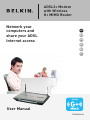 1
1
-
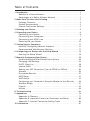 2
2
-
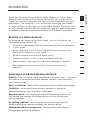 3
3
-
 4
4
-
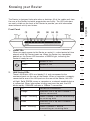 5
5
-
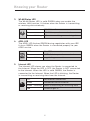 6
6
-
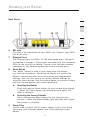 7
7
-
 8
8
-
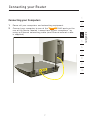 9
9
-
 10
10
-
 11
11
-
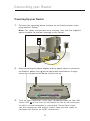 12
12
-
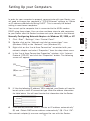 13
13
-
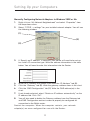 14
14
-
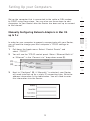 15
15
-
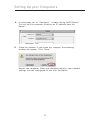 16
16
-
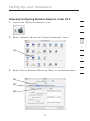 17
17
-
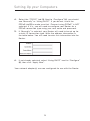 18
18
-
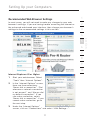 19
19
-
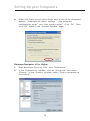 20
20
-
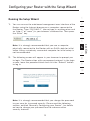 21
21
-
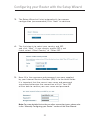 22
22
-
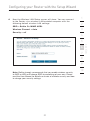 23
23
-
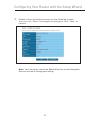 24
24
-
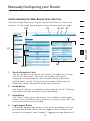 25
25
-
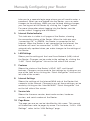 26
26
-
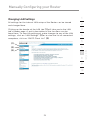 27
27
-
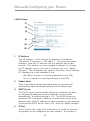 28
28
-
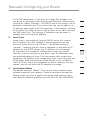 29
29
-
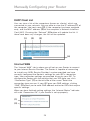 30
30
-
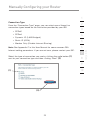 31
31
-
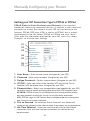 32
32
-
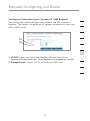 33
33
-
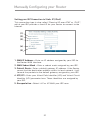 34
34
-
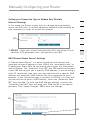 35
35
-
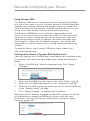 36
36
-
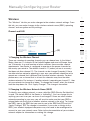 37
37
-
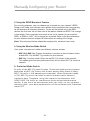 38
38
-
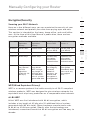 39
39
-
 40
40
-
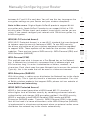 41
41
-
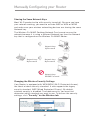 42
42
-
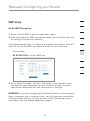 43
43
-
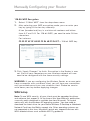 44
44
-
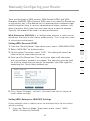 45
45
-
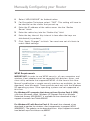 46
46
-
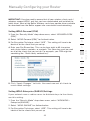 47
47
-
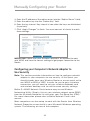 48
48
-
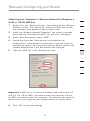 49
49
-
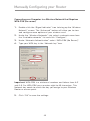 50
50
-
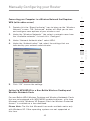 51
51
-
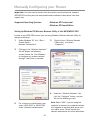 52
52
-
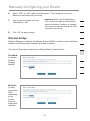 53
53
-
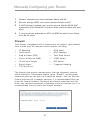 54
54
-
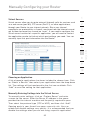 55
55
-
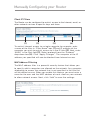 56
56
-
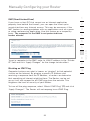 57
57
-
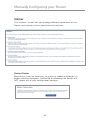 58
58
-
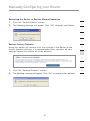 59
59
-
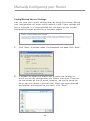 60
60
-
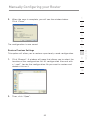 61
61
-
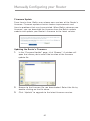 62
62
-
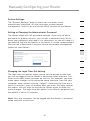 63
63
-
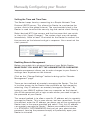 64
64
-
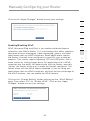 65
65
-
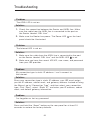 66
66
-
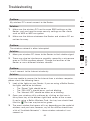 67
67
-
 68
68
-
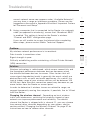 69
69
-
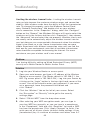 70
70
-
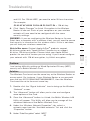 71
71
-
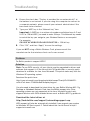 72
72
-
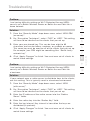 73
73
-
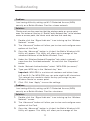 74
74
-
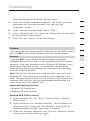 75
75
-
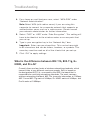 76
76
-
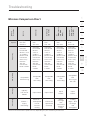 77
77
-
 78
78
-
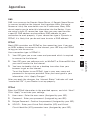 79
79
-
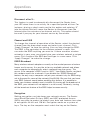 80
80
-
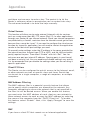 81
81
-
 82
82
-
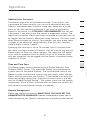 83
83
-
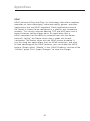 84
84
-
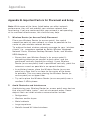 85
85
-
 86
86
-
 87
87
-
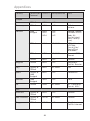 88
88
-
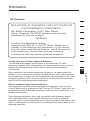 89
89
-
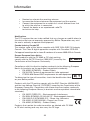 90
90
-
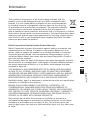 91
91
-
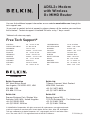 92
92
-
 93
93
-
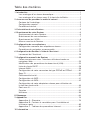 94
94
-
 95
95
-
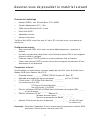 96
96
-
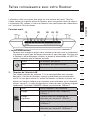 97
97
-
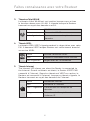 98
98
-
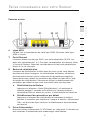 99
99
-
 100
100
-
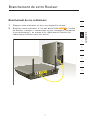 101
101
-
 102
102
-
 103
103
-
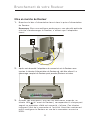 104
104
-
 105
105
-
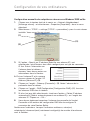 106
106
-
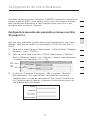 107
107
-
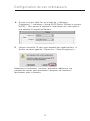 108
108
-
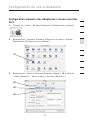 109
109
-
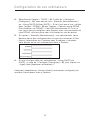 110
110
-
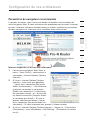 111
111
-
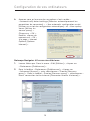 112
112
-
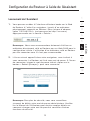 113
113
-
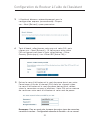 114
114
-
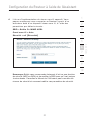 115
115
-
 116
116
-
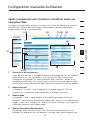 117
117
-
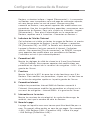 118
118
-
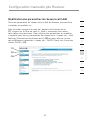 119
119
-
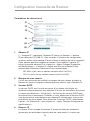 120
120
-
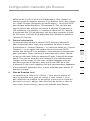 121
121
-
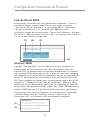 122
122
-
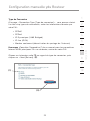 123
123
-
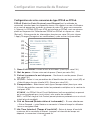 124
124
-
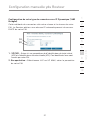 125
125
-
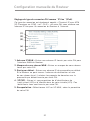 126
126
-
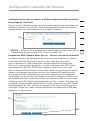 127
127
-
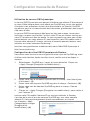 128
128
-
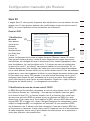 129
129
-
 130
130
-
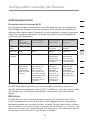 131
131
-
 132
132
-
 133
133
-
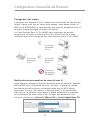 134
134
-
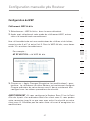 135
135
-
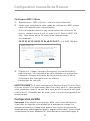 136
136
-
 137
137
-
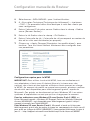 138
138
-
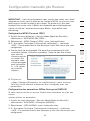 139
139
-
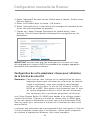 140
140
-
 141
141
-
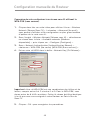 142
142
-
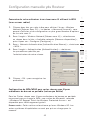 143
143
-
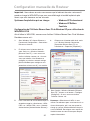 144
144
-
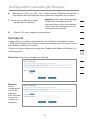 145
145
-
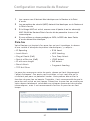 146
146
-
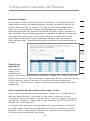 147
147
-
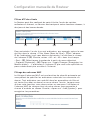 148
148
-
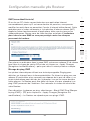 149
149
-
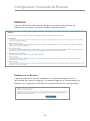 150
150
-
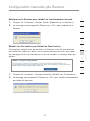 151
151
-
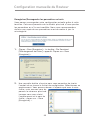 152
152
-
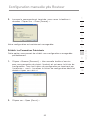 153
153
-
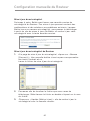 154
154
-
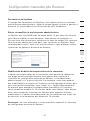 155
155
-
 156
156
-
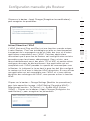 157
157
-
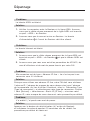 158
158
-
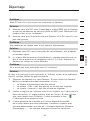 159
159
-
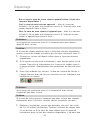 160
160
-
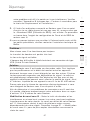 161
161
-
 162
162
-
 163
163
-
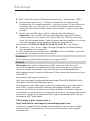 164
164
-
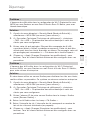 165
165
-
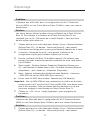 166
166
-
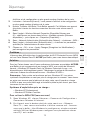 167
167
-
 168
168
-
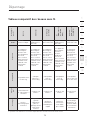 169
169
-
 170
170
-
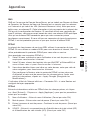 171
171
-
 172
172
-
 173
173
-
 174
174
-
 175
175
-
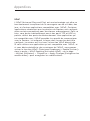 176
176
-
 177
177
-
 178
178
-
 179
179
-
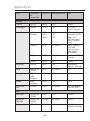 180
180
-
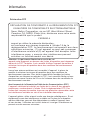 181
181
-
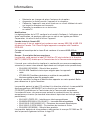 182
182
-
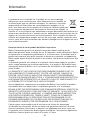 183
183
-
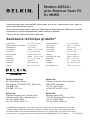 184
184
-
 185
185
-
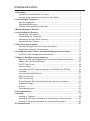 186
186
-
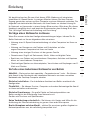 187
187
-
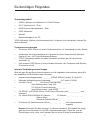 188
188
-
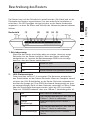 189
189
-
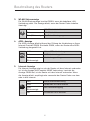 190
190
-
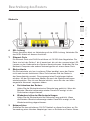 191
191
-
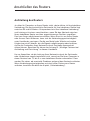 192
192
-
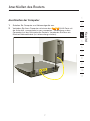 193
193
-
 194
194
-
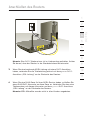 195
195
-
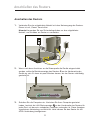 196
196
-
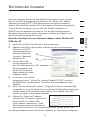 197
197
-
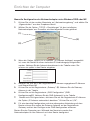 198
198
-
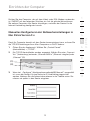 199
199
-
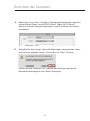 200
200
-
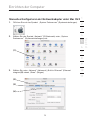 201
201
-
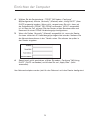 202
202
-
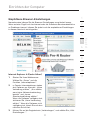 203
203
-
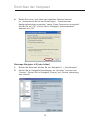 204
204
-
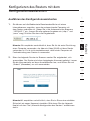 205
205
-
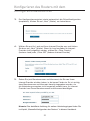 206
206
-
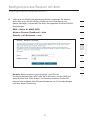 207
207
-
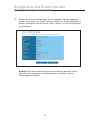 208
208
-
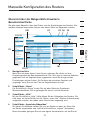 209
209
-
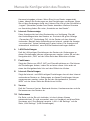 210
210
-
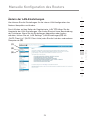 211
211
-
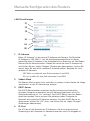 212
212
-
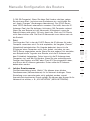 213
213
-
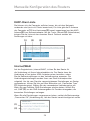 214
214
-
 215
215
-
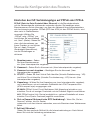 216
216
-
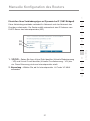 217
217
-
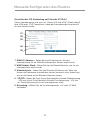 218
218
-
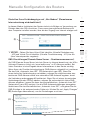 219
219
-
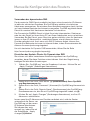 220
220
-
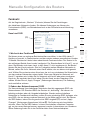 221
221
-
 222
222
-
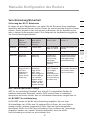 223
223
-
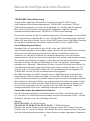 224
224
-
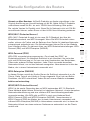 225
225
-
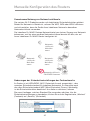 226
226
-
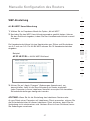 227
227
-
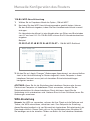 228
228
-
 229
229
-
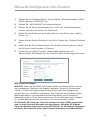 230
230
-
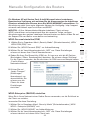 231
231
-
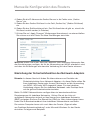 232
232
-
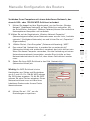 233
233
-
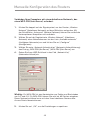 234
234
-
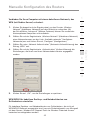 235
235
-
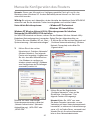 236
236
-
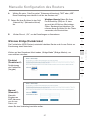 237
237
-
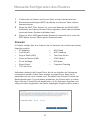 238
238
-
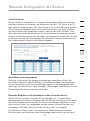 239
239
-
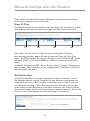 240
240
-
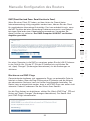 241
241
-
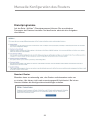 242
242
-
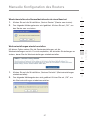 243
243
-
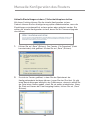 244
244
-
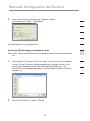 245
245
-
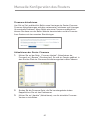 246
246
-
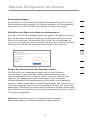 247
247
-
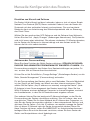 248
248
-
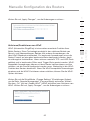 249
249
-
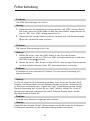 250
250
-
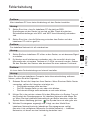 251
251
-
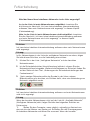 252
252
-
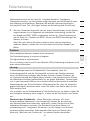 253
253
-
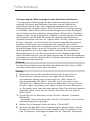 254
254
-
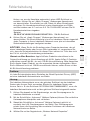 255
255
-
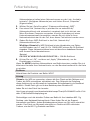 256
256
-
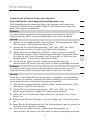 257
257
-
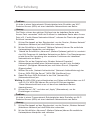 258
258
-
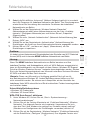 259
259
-
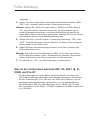 260
260
-
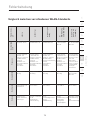 261
261
-
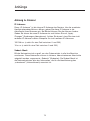 262
262
-
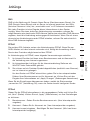 263
263
-
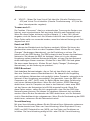 264
264
-
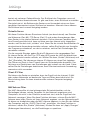 265
265
-
 266
266
-
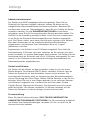 267
267
-
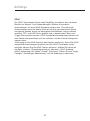 268
268
-
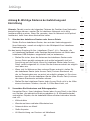 269
269
-
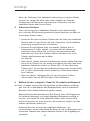 270
270
-
 271
271
-
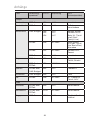 272
272
-
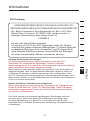 273
273
-
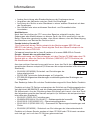 274
274
-
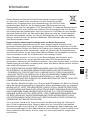 275
275
-
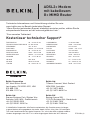 276
276
-
 277
277
-
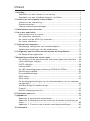 278
278
-
 279
279
-
 280
280
-
 281
281
-
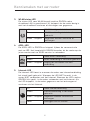 282
282
-
 283
283
-
 284
284
-
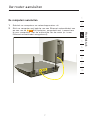 285
285
-
 286
286
-
 287
287
-
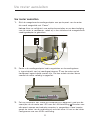 288
288
-
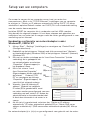 289
289
-
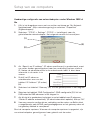 290
290
-
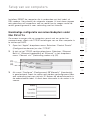 291
291
-
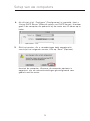 292
292
-
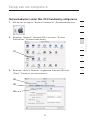 293
293
-
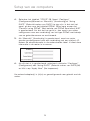 294
294
-
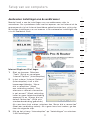 295
295
-
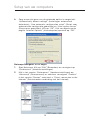 296
296
-
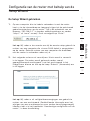 297
297
-
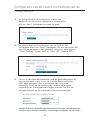 298
298
-
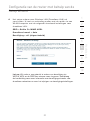 299
299
-
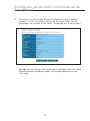 300
300
-
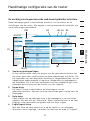 301
301
-
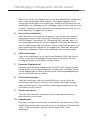 302
302
-
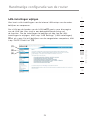 303
303
-
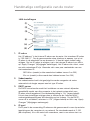 304
304
-
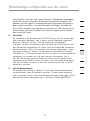 305
305
-
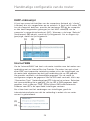 306
306
-
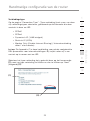 307
307
-
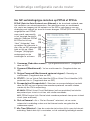 308
308
-
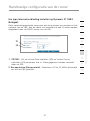 309
309
-
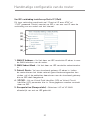 310
310
-
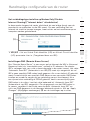 311
311
-
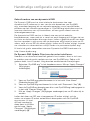 312
312
-
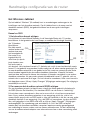 313
313
-
 314
314
-
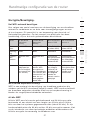 315
315
-
 316
316
-
 317
317
-
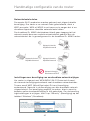 318
318
-
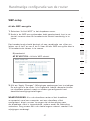 319
319
-
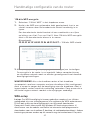 320
320
-
 321
321
-
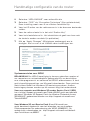 322
322
-
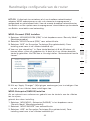 323
323
-
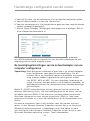 324
324
-
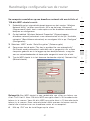 325
325
-
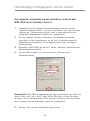 326
326
-
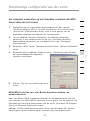 327
327
-
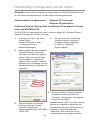 328
328
-
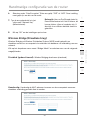 329
329
-
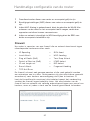 330
330
-
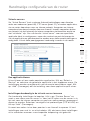 331
331
-
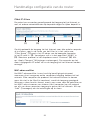 332
332
-
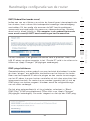 333
333
-
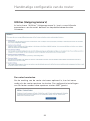 334
334
-
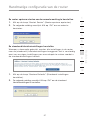 335
335
-
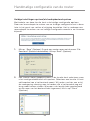 336
336
-
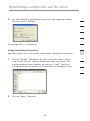 337
337
-
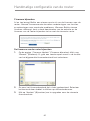 338
338
-
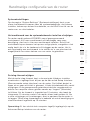 339
339
-
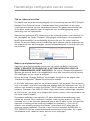 340
340
-
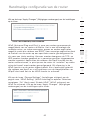 341
341
-
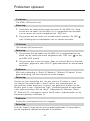 342
342
-
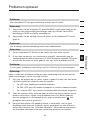 343
343
-
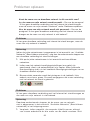 344
344
-
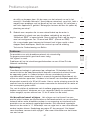 345
345
-
 346
346
-
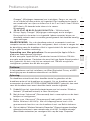 347
347
-
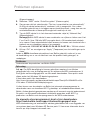 348
348
-
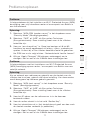 349
349
-
 350
350
-
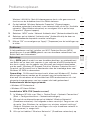 351
351
-
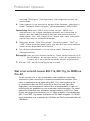 352
352
-
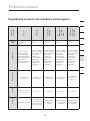 353
353
-
 354
354
-
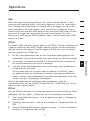 355
355
-
 356
356
-
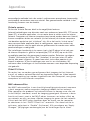 357
357
-
 358
358
-
 359
359
-
 360
360
-
 361
361
-
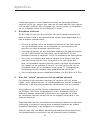 362
362
-
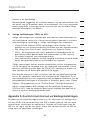 363
363
-
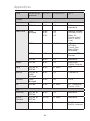 364
364
-
 365
365
-
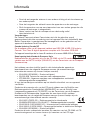 366
366
-
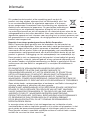 367
367
-
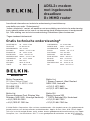 368
368
-
 369
369
-
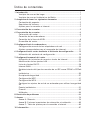 370
370
-
 371
371
-
 372
372
-
 373
373
-
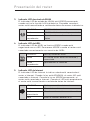 374
374
-
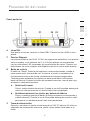 375
375
-
 376
376
-
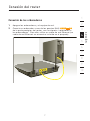 377
377
-
 378
378
-
 379
379
-
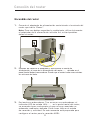 380
380
-
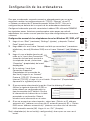 381
381
-
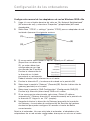 382
382
-
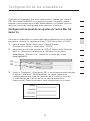 383
383
-
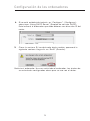 384
384
-
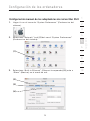 385
385
-
 386
386
-
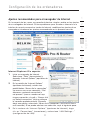 387
387
-
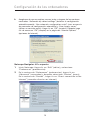 388
388
-
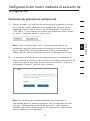 389
389
-
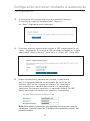 390
390
-
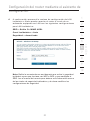 391
391
-
 392
392
-
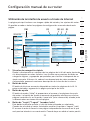 393
393
-
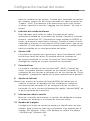 394
394
-
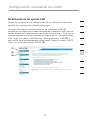 395
395
-
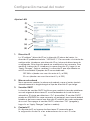 396
396
-
 397
397
-
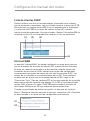 398
398
-
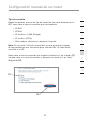 399
399
-
 400
400
-
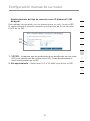 401
401
-
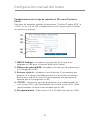 402
402
-
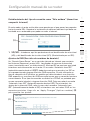 403
403
-
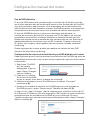 404
404
-
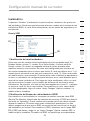 405
405
-
 406
406
-
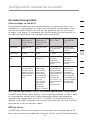 407
407
-
 408
408
-
 409
409
-
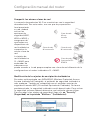 410
410
-
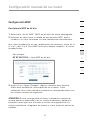 411
411
-
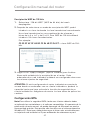 412
412
-
 413
413
-
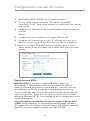 414
414
-
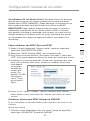 415
415
-
 416
416
-
 417
417
-
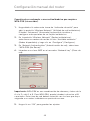 418
418
-
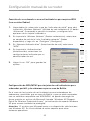 419
419
-
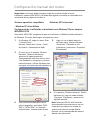 420
420
-
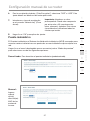 421
421
-
 422
422
-
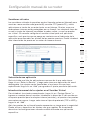 423
423
-
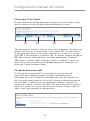 424
424
-
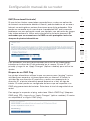 425
425
-
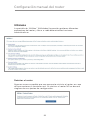 426
426
-
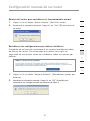 427
427
-
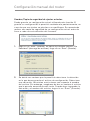 428
428
-
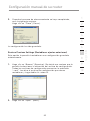 429
429
-
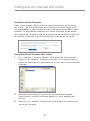 430
430
-
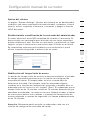 431
431
-
 432
432
-
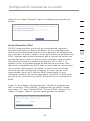 433
433
-
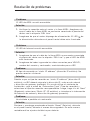 434
434
-
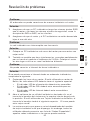 435
435
-
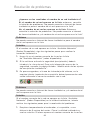 436
436
-
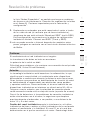 437
437
-
 438
438
-
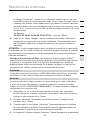 439
439
-
 440
440
-
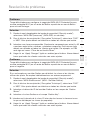 441
441
-
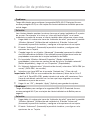 442
442
-
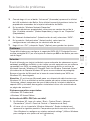 443
443
-
 444
444
-
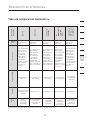 445
445
-
 446
446
-
 447
447
-
 448
448
-
 449
449
-
 450
450
-
 451
451
-
 452
452
-
 453
453
-
 454
454
-
 455
455
-
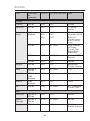 456
456
-
 457
457
-
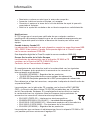 458
458
-
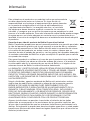 459
459
-
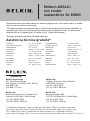 460
460
-
 461
461
-
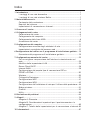 462
462
-
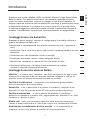 463
463
-
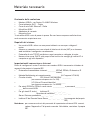 464
464
-
 465
465
-
 466
466
-
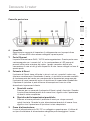 467
467
-
 468
468
-
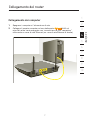 469
469
-
 470
470
-
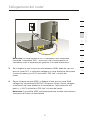 471
471
-
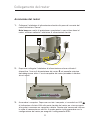 472
472
-
 473
473
-
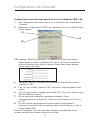 474
474
-
 475
475
-
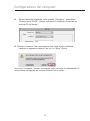 476
476
-
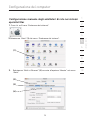 477
477
-
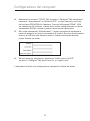 478
478
-
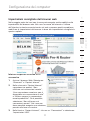 479
479
-
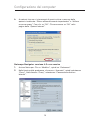 480
480
-
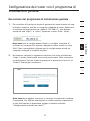 481
481
-
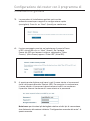 482
482
-
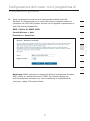 483
483
-
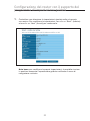 484
484
-
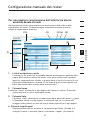 485
485
-
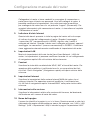 486
486
-
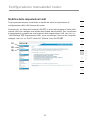 487
487
-
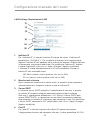 488
488
-
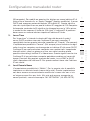 489
489
-
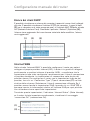 490
490
-
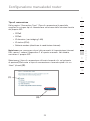 491
491
-
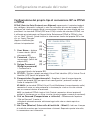 492
492
-
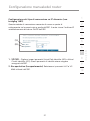 493
493
-
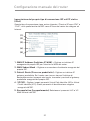 494
494
-
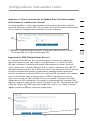 495
495
-
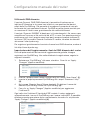 496
496
-
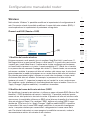 497
497
-
 498
498
-
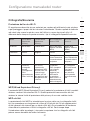 499
499
-
 500
500
-
 501
501
-
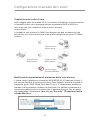 502
502
-
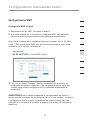 503
503
-
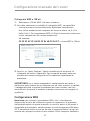 504
504
-
 505
505
-
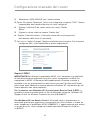 506
506
-
 507
507
-
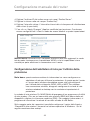 508
508
-
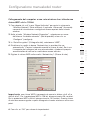 509
509
-
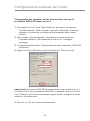 510
510
-
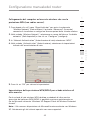 511
511
-
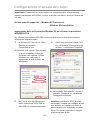 512
512
-
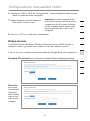 513
513
-
 514
514
-
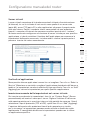 515
515
-
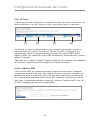 516
516
-
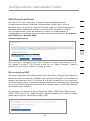 517
517
-
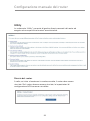 518
518
-
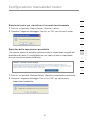 519
519
-
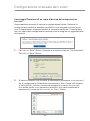 520
520
-
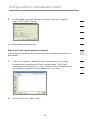 521
521
-
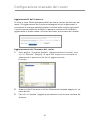 522
522
-
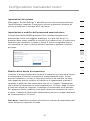 523
523
-
 524
524
-
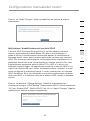 525
525
-
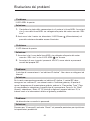 526
526
-
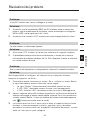 527
527
-
 528
528
-
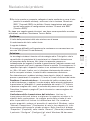 529
529
-
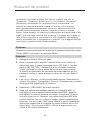 530
530
-
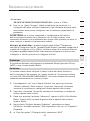 531
531
-
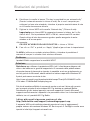 532
532
-
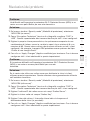 533
533
-
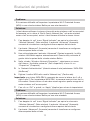 534
534
-
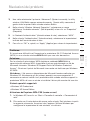 535
535
-
 536
536
-
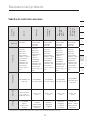 537
537
-
 538
538
-
 539
539
-
 540
540
-
 541
541
-
 542
542
-
 543
543
-
 544
544
-
 545
545
-
 546
546
-
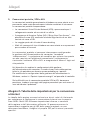 547
547
-
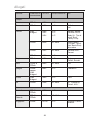 548
548
-
 549
549
-
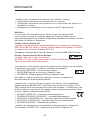 550
550
-
 551
551
-
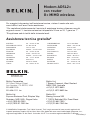 552
552
Belkin F5D9630-4 Manuel utilisateur
- Catégorie
- La mise en réseau
- Taper
- Manuel utilisateur
- Ce manuel convient également à
dans d''autres langues
- italiano: Belkin F5D9630-4 Manuale utente
- English: Belkin F5D9630-4 User manual
- español: Belkin F5D9630-4 Manual de usuario
- Deutsch: Belkin F5D9630-4 Benutzerhandbuch
- Nederlands: Belkin F5D9630-4 Handleiding
Documents connexes
-
Belkin F5D8633-4 Manuel utilisateur
-
Belkin F5D7632EA4A Manuel utilisateur
-
Belkin F5D9230UK4 Manuel utilisateur
-
Belkin F5D8233EA4 Manuel utilisateur
-
Belkin f5d7230-4 Manuel utilisateur
-
Belkin POINT D'ACCÉS 802.11B #F5D6130FR Le manuel du propriétaire
-
Belkin ROUTEUR SANS FIL G MIMO F5D9231ED4 Le manuel du propriétaire
-
Belkin MODEM ROUTEUR SANS FIL N #F5D8636ED4A Le manuel du propriétaire
-
Belkin F5D8232-4 Le manuel du propriétaire
-
Belkin N1 VISION Le manuel du propriétaire
Autres documents
-
D-Link DSL-380T Quick Instruction Manual
-
MicroNet SP3352 Manuel utilisateur
-
Conrad 97 24 28 Operating Instructions Manual
-
 Corega 613-00041-01 Manuel utilisateur
Corega 613-00041-01 Manuel utilisateur
-
Linksys UWAG200G Manuel utilisateur
-
MicroNet SP3350A Manuel utilisateur
-
Conceptronic 150mbps wireless router access point Le manuel du propriétaire
-
Hama 00062727 Le manuel du propriétaire
-
Vivanco WLAN ROUT 54-N Le manuel du propriétaire
-
Linksys WAG354G(EU) Manuel utilisateur